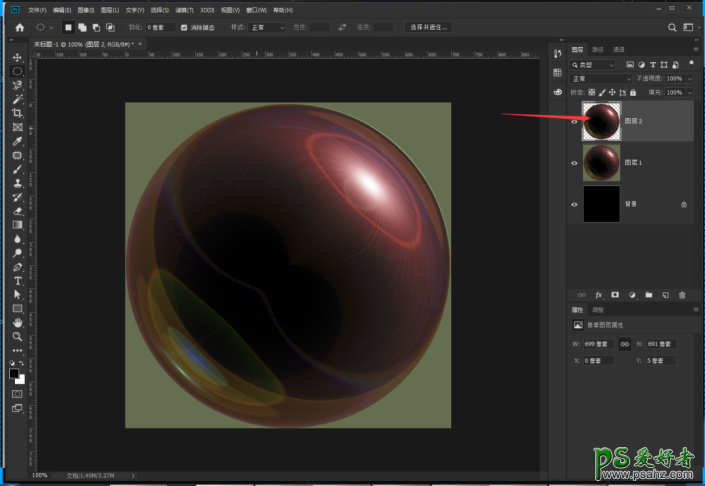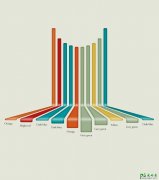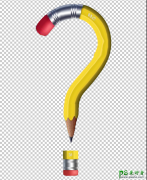当前位置:PS爱好者教程网主页 > PS照片处理 > 教程
Photoshop制作森林中漂浮的气泡效果图,有种梦幻森系图片的感觉。(3)
时间:2022-03-11 09:35 来源:公众号 作者:涵品教育 阅读:次
Part.7然后选择椭圆选框工具,给圆形气泡区域创建选区,并且ctrL+J,将气泡单独复制出新的图层。
Part.8接下来将树林素材单独拖拽进ps内打开,并将气泡拖进树林的画面内,ctrl+T进行自由变换命令,将气泡调整至合适的大小,同时将气泡图层的混合模式改为滤色,气泡的效果就完成了。
Part.9最后可以通过复制气泡图层,并移动,复制出多个气泡,然后通过进行ctrl+T进行自由变换,进行单独气泡的大小调整。
完成:
最新教程
推荐教程